So führen Sie eine Dreipunktbearbeitung in Premiere Pro durch
Bereit es wie die Profis zu machen? Fortgeschrittene Videobearbeitungstechniken haben nichts mit spezieller Ausrüstung oder teurer Software zu tun. Um die Grundlagen zu verbessern und Ihren Workflow in Premiere Pro zu verbessern, müssen Sie den Prozess optimieren.
Für den Anfänger klingt es albern, sich eine halbe Sekunde zu rasieren, wenn Sie eine grundlegende Bearbeitung in Premiere Pro vornehmen. Wenn Sie jedoch die auf diese Weise eingesparte Zeit über Tausende von Schnitten und Spleißen im Verlauf eines Projekts mit Feature-Länge multiplizieren, werden Sie überrascht sein, wie viel besser Sie auf lange Sicht sind.
Was ist eine Drei-Punkte-Bearbeitung? Lass uns anfangen.
Was ist Dreipunktbearbeitung?
Als Redakteur haben Sie ein paar Dinge vor sich, egal an welcher Art von Projekt Sie gerade arbeiten:
- Eine Sammlung von Quellmaterial
- Ein Papierkorb , der dieses einmal importierte Filmmaterial enthält
- Ein Quellmonitor , mit dem Sie das Filmmaterial anzeigen können
- Eine Zeitleiste, die als Ziel für Ihr Filmmaterial dient
Das zufällige Ziehen von Filmmaterial in die Timeline, insbesondere ohne eine festgelegte Stringout-Timeline, um alles zu organisieren, verursacht wahrscheinlich mehr Probleme als es löst.
Hier kommen In- und Out-Punkte ins Spiel – aber was sind In- und Out-Punkte?
Ein In-Punkt ist ein Hinweis, den Sie dem Programm geben. Es bezeichnet den Beginn eines Clips oder einer Sequenz, da es Ihrem Interesse und Ihrer Absicht dient. Ein Out-Punkt macht dasselbe, jedoch für das hintere Ende des Segments, das Sie isolieren möchten.
Für unsere Zwecke wird dies ein Stück Filmmaterial in unserem Papierkorb sein. Wir verwenden diese beiden Punkte, um etwas zu klammern, das als Auswahl bezeichnet wird . Mit anderen Worten, es ist der Teil des Rohmaterials, den wir in das endgültige Projekt aufnehmen möchten.
Das sind zwei Punkte. Wo kommt der dritte ins Spiel? Diese ersten beiden Punkte klammern die Auswahl ein; Der dritte wird der Timeline hinzugefügt. Dieser dritte Punkt teilt dem Programm mit, wo die Auswahl entweder beginnt oder endet – Sie können es so oder so tun.
So führen Sie eine Dreipunktbearbeitung durch
Sobald Sie Ihr Projekt mit Filmmaterial und einer neuen Sequenz eingerichtet haben, rufen Sie Ihre erste Aufnahme aus dem Papierkorb auf. Doppelklicken Sie dazu auf das Miniaturbild, damit es im Quellmonitor angezeigt wird.
Nachdem Sie den Quellmonitor durch einmaliges Klicken zu Ihrem aktiven Fenster gemacht haben, ziehen Sie den Abspielkopf an die Stelle, an der der Clip beginnen soll.
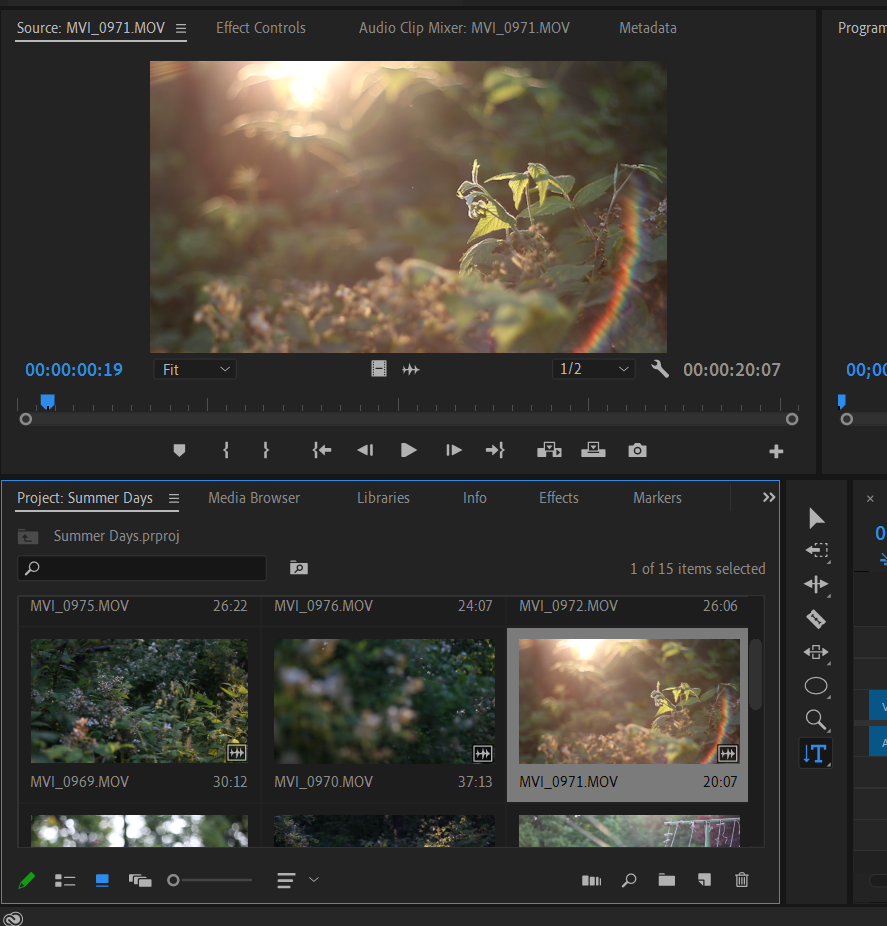
Sie können Ihren In-Point entweder mit der Mark In- Taste oder durch Drücken der I- Taste einstellen.
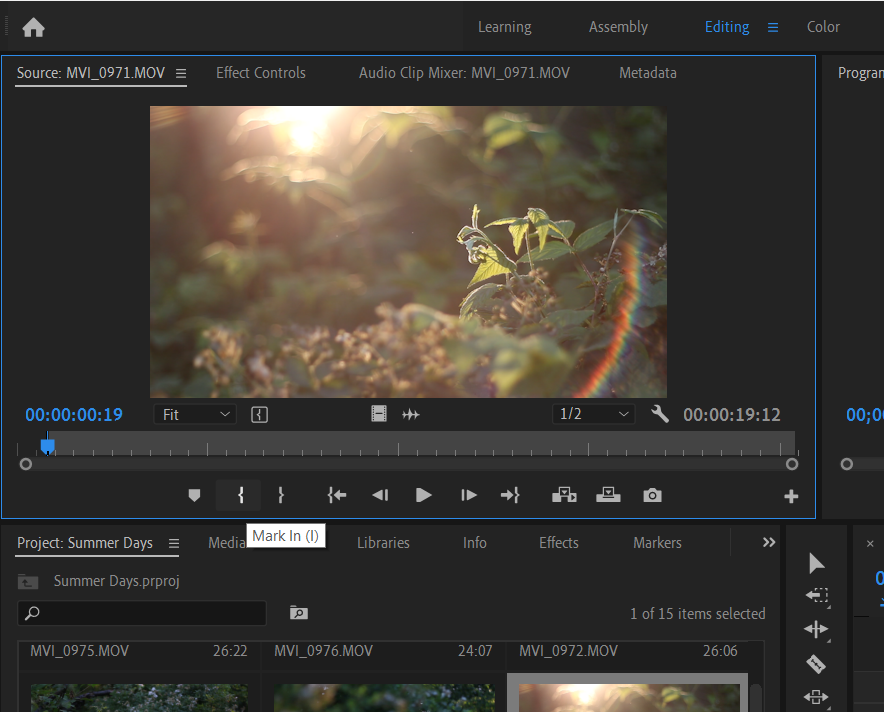
Machen Sie jetzt dasselbe für das Ende des Clips. Es ist die gleiche Sache : Sie können auf die Schaltfläche Mark Out klicken oder einfach die Taste O als eine Verknüpfung verwenden.
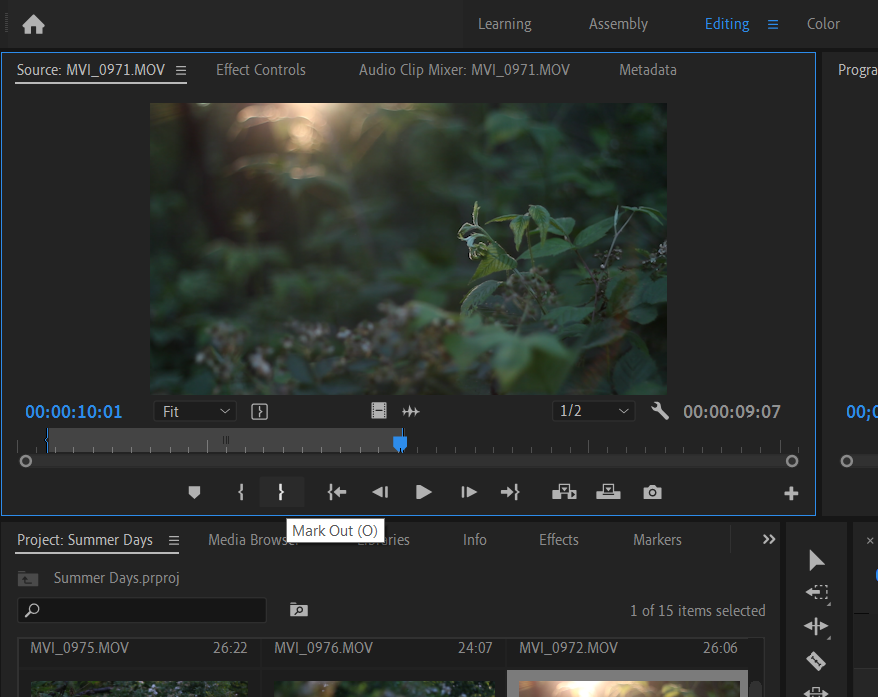
Nachdem Sie entschieden haben, wohin Ihr Clip gehen soll, erstellen Sie schließlich Ihren dritten Punkt in der Reihenfolge Ihrer Wahl. Verwenden Sie einfach die gleichen Mark In- und Mark Out- Tasten oder die oben genannten Tastaturkürzel.
Wie verbinden wir das Quellmaterial mit unserem gewünschten Ziel? Sie haben zwei Möglichkeiten: einen Einfügebefehl oder einen Überschreibungsbefehl . Entweder zieht man das Filmmaterial ein.
Was ist der Unterschied zwischen Einfügen und Überschreiben?
Um den Unterschied zwischen den Funktionen Überschreiben und Einfügen zu veranschaulichen, fügen wir dem Clip, den wir gerade vom Quellmonitor entfernt haben, einen neuen Punkt hinzu. Ziehen Sie einen weiteren Clip aus Ihrem Papierkorb und suchen Sie sich einen Platz für Ihr Ein- und Aussteigen.
Mit der Schaltfläche Einfügen können Sie Ihren Clip in die Sequenz einbinden, alles dahinter zur Seite kräuseln und das beibehalten, was zuvor vorhanden war. Um einen Einsatz zu bearbeiten, drücken Sie die Schaltfläche Einfügen machen oder die Komma – Taste verwenden (,)
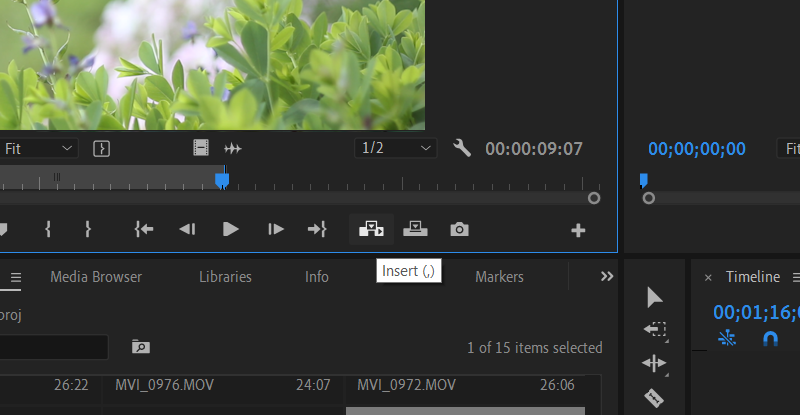
Beachten Sie, wie sich die Gesamtlänge der Sequenz erhöht, um den neuen Zusatz aufzunehmen. Was wäre, wenn Sie die Länge der Sequenz beibehalten möchten?
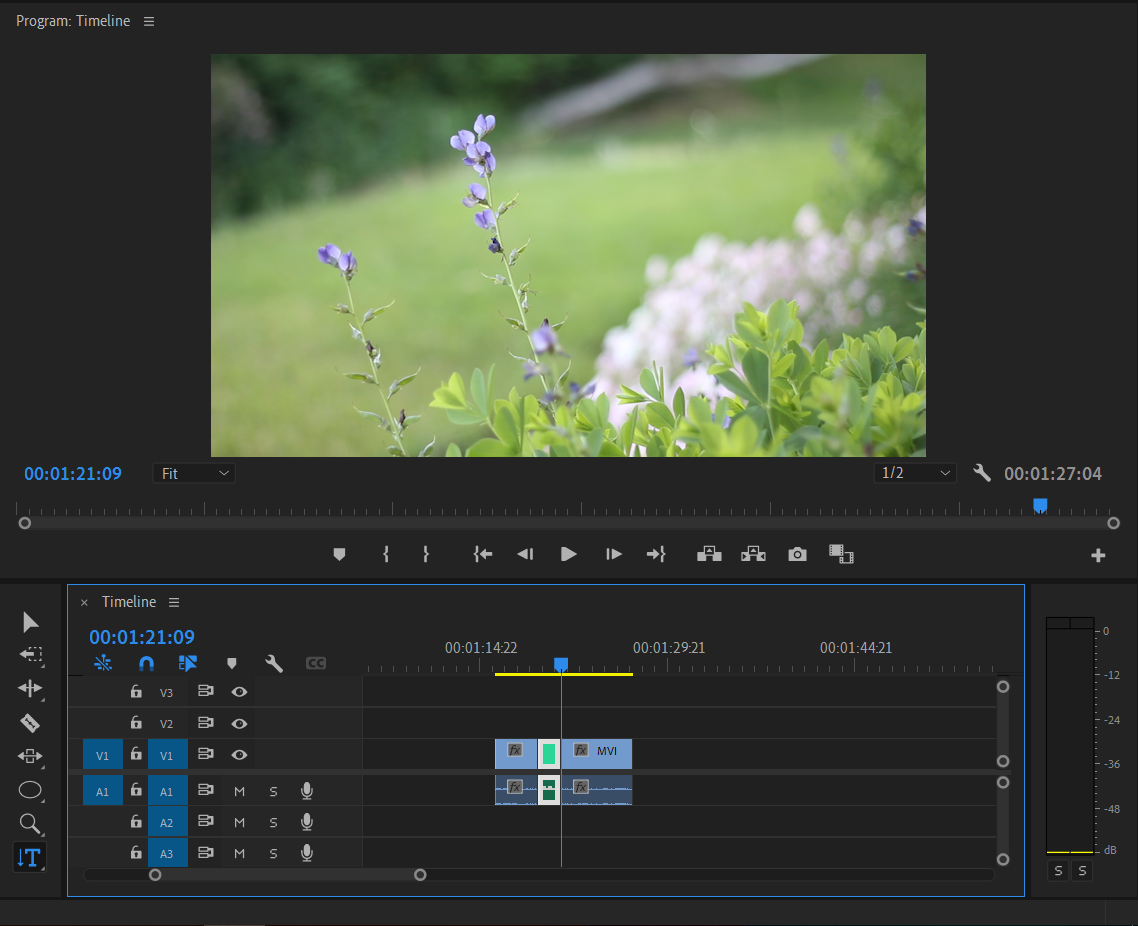
Die Verwendung des Overwrite- Tools bewirkt genau dies – es ist perfekt, wenn Sie an einer 30-Sekunden-Anzeige oder einem anderen Projekt mit einer klar definierten TRT (Gesamtlaufzeit) arbeiten. Drücken Sie die Schaltfläche Überschreiben oder die Punkt – Taste (.) Taste auf der Tastatur.
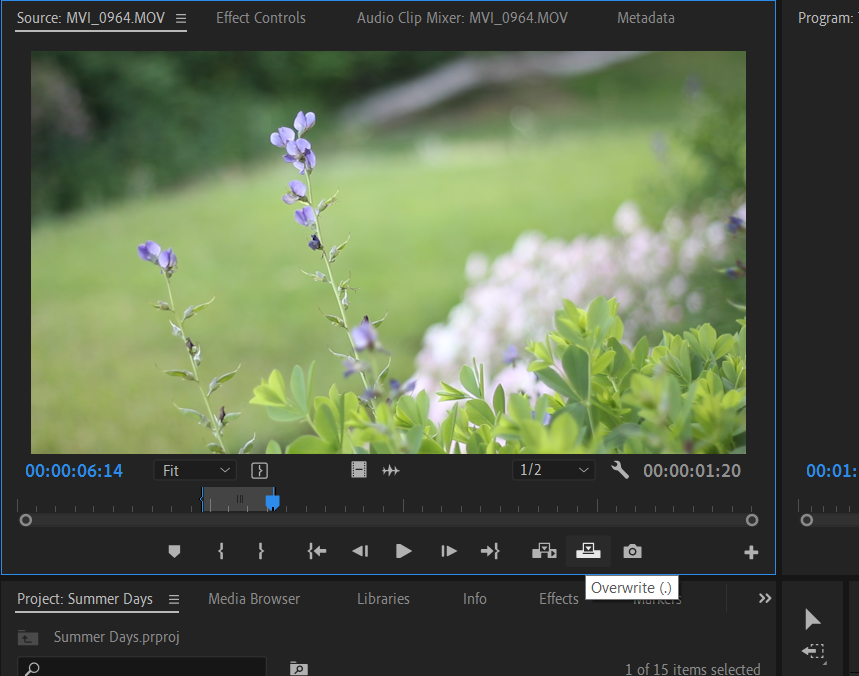
Jetzt ist es bereit für die redaktionelle Überprüfung. Sobald Sie die Premiere Pro-Verknüpfungen gespeichert haben, können Sie durch die Bearbeitung auf diese Weise Ihre Bearbeitungszeit um Stunden verkürzen.
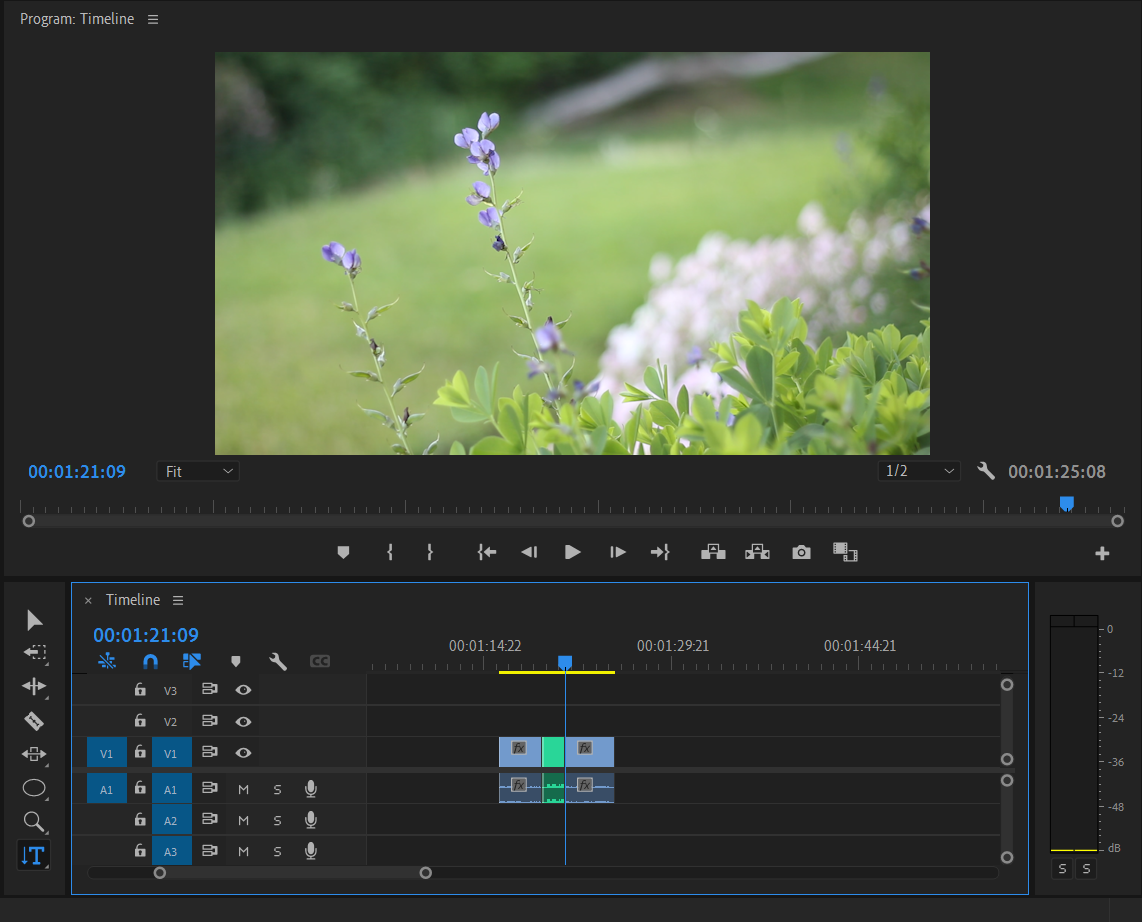
Sparen Sie Zeit mit Dreipunktbearbeitungen
Ein Teil der Entwicklung einer professionellen Denkweise besteht darin, den Wert der Zeit zu kennen. Ob professionell oder nur zum Spaß, die Tatsache ist: Je schneller Sie sind, desto mehr Zeit haben Sie, um die Dinge zu erledigen.
